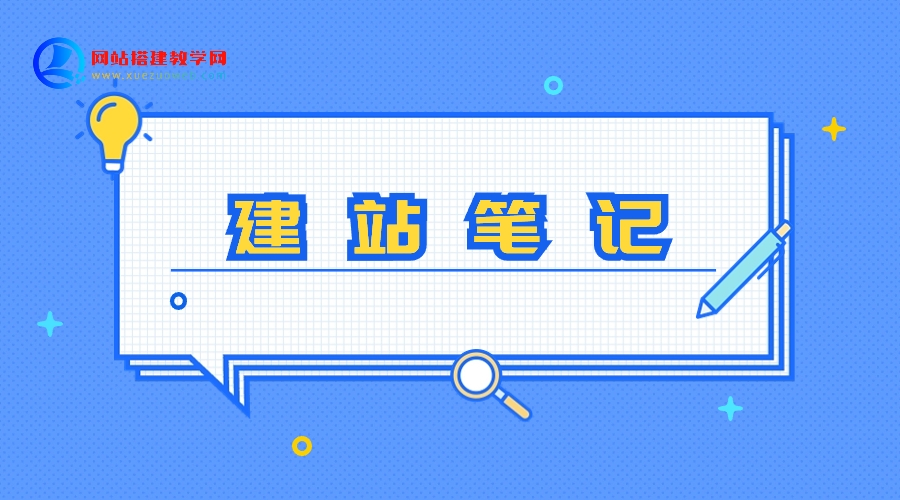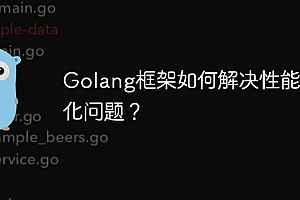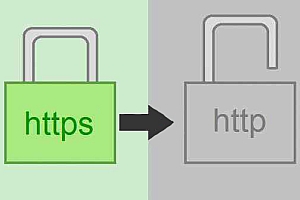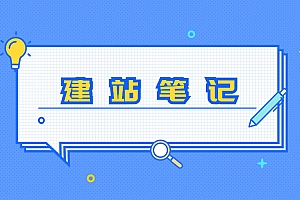概述:
PyCharm是一款功能强大的Python集成开发环境(IDE),它提供了许多实用的工具和功能,帮助开发者提高效率。在日常的编码过程中,我们经常需要对代码进行缩进,保持代码的格式整齐美观。而PyCharm提供的批量缩进功能可以帮助我们快速对代码进行批量缩进,提高编码效率。本文将探讨PyCharm批量缩进的使用方法,并提供具体的代码示例,希望能够对PyCharm新手有所帮助。
正文:
一、批量缩进的快捷键
PyCharm提供了一些快捷键,可以帮助我们快速进行批量缩进操作。下面是一些常用的快捷键:
-
批量缩进:使用Tab键
在PyCharm中,选中多行代码后,按下Tab键,可以将代码整体向右缩进一个Tab位。
示例代码:def func(): for i in range(10): print(i)选中第2行到第4行的代码,按下Tab键后,代码将整体向右缩进一个Tab位。
def func(): for i in range(10): print(i)批量取消缩进:使用Shift+Tab键
选中多行缩进的代码后,按下Shift+Tab键,可以将代码整体向左取消缩进。
示例代码:def func(): for i in range(10): print(i)选中第2行到第4行的代码,按下Shift+Tab键后,代码将整体向左取消缩进。
def func(): for i in range(10): print(i)二、使用自动缩进功能
除了使用快捷键进行批量缩进,PyCharm还提供了自动缩进功能,在我们编辑代码的同时,会自动帮我们进行缩进,并保持代码的格式整齐美观。
示例代码:def func(): for i in range(10): print(i)在写代码时,我们不需要手动缩进代码,只需要根据代码的逻辑结构编写,PyCharm会自动帮我们进行缩进。
def func(): for i in range(10): print(i)三、使用代码格式化工具
PyCharm还提供了代码格式化工具,可以帮助我们自动对代码进行格式化,并缩进代码,使代码更加整洁美观。
示例代码:def func(): for i in range(10): print(i)选中代码后,按下快捷键Ctrl+Alt+L(windows/Linux)或Cmd+Option+L(Mac),PyCharm会自动对代码进行格式化,并缩进代码。
def func(): for i in range(10): print(i)结论:
掌握PyCharm的批量缩进功能,可以帮助我们更方便地对代码进行格式化和编辑,提高编码效率。在日常的编码过程中,我们经常需要调整代码的缩进,保持代码的结构清晰可读。通过本文介绍的快捷键、自动缩进功能和代码格式化工具,相信读者可以更加灵活地使用PyCharm进行批量缩进操作。希望读者能够通过本文的指导,进一步熟悉PyCharm的功能,并在实际的开发中运用自如。